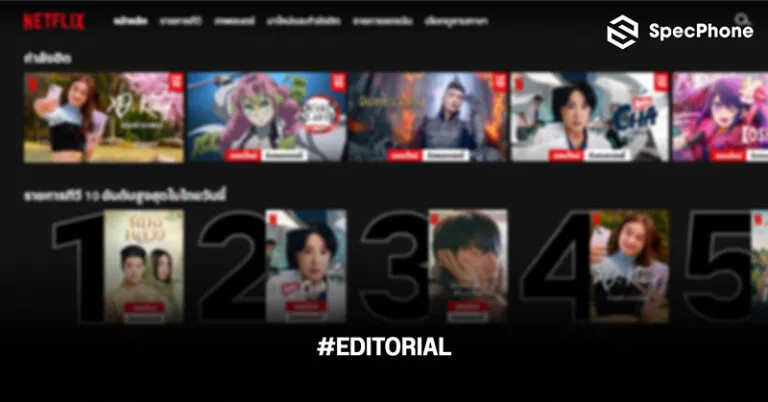
วิธียกเลิก Netflix หรือเปลี่ยนแพ็กเกจ Netflix บนมือถือ iOS/ Android และทำในคอมแบบง่ายๆ ปี 2023
หลังจากที่มีข่าวล่าสุดจากทาง Netflix ออกมาว่าจะมีการเก็บในส่วนของคนที่ได้อยู่ในครอบครัว หรือว่าอวสานสายหารอะไรก็ตาม สำหรับแพ็กเกจ Premium ซึ่งความจริงแล้ว ถ้าหากว่าอยู่บ้านเดียวกัน หรือว่าใช้งานบนอุปกรณ์เครื่อนที่ไม่ว่าจะเป็นมือถือ, แท็ปเล็ต หรือโน๊ตบุ๊คก็ตามก็ยังสามารถหารกันได้ปกติ ไม่ได้มีการเก็บเพิ่มแต่อย่างใด แต่ถ้าหากเป็นกรณีที่มี Extra Member หรือคนที่ดูผ่าน TV ที่ไม่ใช่บ้านหลัก ก็จะต้องมีการจ่ายเพิ่มอีกบ้านละ 99 บาท (มีเพิ่มได้แค่ 2 บ้านด้วย) ในจุดนี้เองก็ทำให้หลายๆ คนอาจมองว่าไม่แฟร์ และก็คิดอยากเปลี่ยนแพ็กเกจ ไปจนถึงขั้นยกเลิกกันเลยทีเดียว โดยวิธีการทำนั้นก็มีขั้นตอนที่ง่ายมากๆ เดี๋ยววันนี้ทาง Specphone จะมาบอกวิธียกเลิก Netflix หรือเปลี่ยนแพ็กเกจ Netflix บนมือถือ iOS/ Android และทำผ่านในคอมแบบง่ายๆ ในปี 2023
วิธียกเลิก Netflix บนมือถือ iOS/ Android และในคอม
มาเริ่มกันที่วิธียกเลิกแพ็กเกจกับ Netflix กันก่อนเลย ถ้าหากใครที่ต้องการยกเลิกนั้นสามารถทำได้ทั้งบนมือถือของทั้ง 2 ระบบ หรือว่าถ้าหากจะยกเลิกผ่านคอม รวมไปถึงบน TV ก็สามารถทำได้ง่ายๆ ด้วยวิธีเดียวกันนี้เลย ส่วนในรูปตัวอย่างนี้ จะเป็นการยกเลิกผ่านบนมือถือ แต่ทุกวิธีก็ทำเหมือนกันนี่แหละ ไปดูกันเลยว่าทำยังไงบ้าง
1. เข้าไปยังแอพหรือเว็บ Netflix ก็ได้ จากนั้นให้เข้าสู่ระบบหรือว่าเข้าไปยังหน้าบัญชีหลักของตัวเอง และเลือกไปที่รูปหน้าไอคอนโปรไฟล์รูปเล็ก (มุมขวาบน)
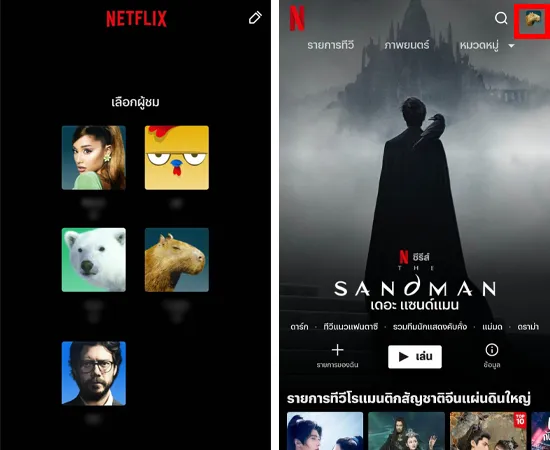
2. หลังจากที่เข้ามาแล้วให้เลือกไปที่เมนู “บัญชี” เมื่อเข้ามาแล้วก็จะเจอกับหน้าที่เกี่ยวกับบัญชี และวิธีการชำระเงินของเราทั้งหมด ให้เลื่อนลงมาด้านล่างจะเจอกับปุ่ม “ยกเลิกการเป็นสมาชิก” ก็ให้กดยกเลิก และยืนยันได้เลย
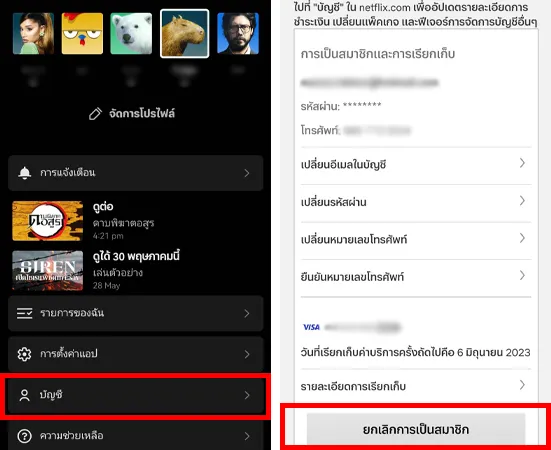
เพียงเท่านี้ก็จะสามารถยกเลิกสมาชิก Netflix ได้แล้วแบบง่ายมากๆ แต่เรื่องของการเก็บเงินหลังจากที่ยกเลิกไปแล้วนั้น จะสามารถใช้งานต่อได้จนกว่าจะหมดช่วงการเรียกเก็บเงิน (ถ้ามีเวลาเหลืออยู่) หลังจากนั้นจะยกเลิกการใช้งานไปอัตโนมัติ สามารถกดเข้าไปดูช่วงเวลาการเรียกเก็บได้ที่เมนู “รายละเอียดการเรียกเก็บ” ด้านบนของปุ่มยกเลิกได้เลย ส่วนใครที่ยังไม่อยากยกเลิก แต่แค่อยากเปลี่ยนแพ็กเกจอย่างเดียวลงไปดูวิธีด้านล่างได้เลย
วิธีเปลี่ยนแพ็กเกจ Netflix บนมือถือ iOS/ Android และในคอม
สำหรับคนที่ต้องการเปลี่ยนแพ็กเกจบน Netflix อย่างเดียว ในกรณีที่ไม่อยากจ่ายเงินเพิ่มหลังจากการหารเมื่อดูบน TV หรือด้วยเหตุผลอะไรก็ตาม ก็สามารถเปลี่ยนแพ็กเกจไปใช้แพ็กเกจอื่นๆ ได้แบบง่ายๆ เช่นกัน มีวิธีทำได้เหมือนกันทั้งมือถือ iOS/ Android หรือว่าบนคอมก็ทำได้ด้วยวิธีเดียวกันนี้เลย แต่แนะนำว่าให้ทำผ่านคอมดีกว่า เพราะถ้าทำผ่านมือถือมันจะเด้งไปหน้าแอพให้อยู่เรื่อยๆ
1. เข้าไปยังเว็บ Netflix.com (ทำได้ผ่านเว็บเท่านั้น บนแอพทำไม่ได้) เมื่อเข้าสู่ระบบด้วยบัญชีหลักที่ใช้งานเรียบร้อย ก็ให้เลือกไปที่ไอคอนโปรไฟล์รูปเล็ก (มุมขวาบน) ถ้าทำบนมือถือจะเป็นขีด 3 ขีดที่ด้านซ้าย เมื่อกดแล้วให้เลือกไปที่ “บัญชี”
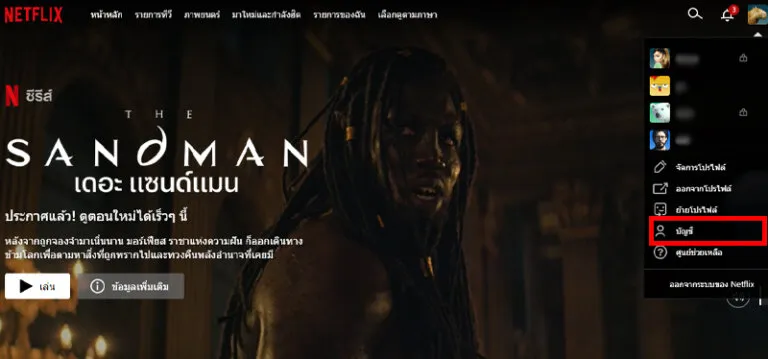
2. เลื่อนลงมาดูที่รายละเอียดแพ็คเกจ ก็จะมีการบอกรายละเอียดแพ็กเกจที่เราสมัครเอาไว้ ให้กดไปที่ “เปลี่ยนแพ็คเกจ” จะมีข้อมูลแพ็กเกจอื่นๆ ขึ้นมาให้เลือก เราสามารถเลือกแพ็กเกจแล้วกดดำเนินการต่อ จากนั้นก็กดยืนยันได้เลย
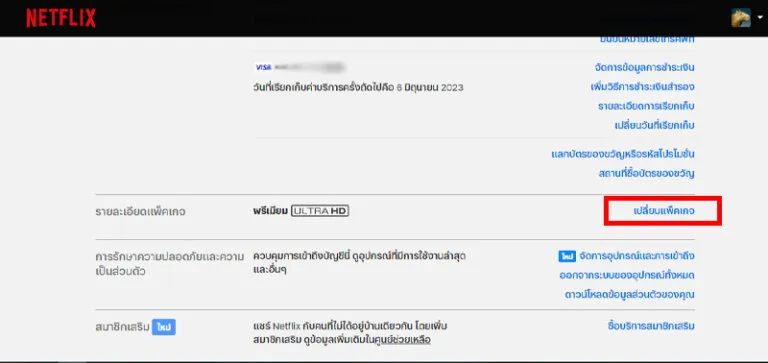
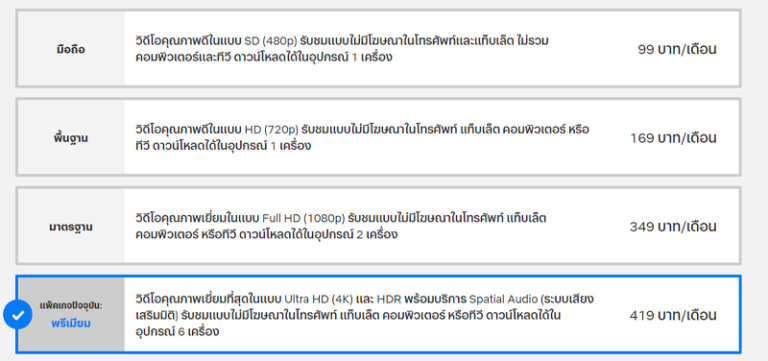
เพียงเท่านี้ก็จะสามารถเปลี่ยนแพ็กเกจได้แล้วแบบง่ายๆ และสามารถยกเลิกสมัคร Netflix ได้ทุกเมื่อเหมือนเดิม โดยการเปลี่ยนนี้ ถ้าหากว่าเปลี่ยนไปเป็นแพ็กเกจที่มีราคาสูงกว่า จะมีผลการใช้งานให้ทันทีที่เปลี่ยนแพ็กเกจเลย แต่ถ้าเปลี่ยนไปเป็นแพ็กเกจที่มารคาต่ำกว่า จะมีผลใช้งานหลังจากวันที่เรียกเก็บในรอบถัดไป ทั้งนี้เราสามารถเปลี่ยนวันเรียกเก็บเงินได้ในหน้าจัดการบัญชีนี้ด้วย
แล้วทั้งหมดนี้ก็เป็นวิธียกเลิก Netflix หรือวิธีเปลี่ยนแพ็กเกจ Netflix บนมือถือ iOS/ Android และบนคอมแบบง่ายๆ ที่เราได้นำมาฝากกันในวันนี้ สำหรับคนที่ต้องการยกเลิกหรือว่าเปลี่ยนแพ็กเกจการใช้งานไปเลย ซึ่งวิธีการนั้นก็ทำได้เพียงแค่ไม่กี่คลิกเท่านั้น ส่วนรายละเอียดการเรียกเก็บเงิน และการใช้งานต่อก็ขึ้นอยู่กับว่าเรามีวันเรียกเก็บในตอนไหน ตามที่เราได้บอกกันไปในเบื้องต้น ส่วนใครที่ไม่ได้อยากเปลี่ยนแพ็กเกจ หรือว่าใครไม่เคยสมัครเลย และอยากรู้ว่าตอนนี้มีราคาแพ็กเกจอะไรแบบไหนบ้าง และสมัครแบบคุ้มสุดสามารถเข้าไปดูได้ที่ วิธีสมัคร Netflix ราคาถูกสุดเริ่มต้นเพียงคนละ 99 บาท! สมัครแบบไหนคุ้มที่สุดในปี 2023 ได้เลย และถ้ามีเรื่องไหนน่าสนใจอีก เราก็จะนำมาฝากกันเรื่อยๆ เลยนะครับ
